Conectarea la baza de date Oracle - manual de formare pentru NetBeans IDE
IDE NetBeans include suport încorporat pentru baze de date Oracle. Utilizatorul se poate conecta cu ușurință la acesta din IDE și pentru a începe să lucreze în baza de date. Acest tutorial arată cum să folosească o instanță de bază de date instalată local Oracle 10g Express Edition (Oracle Database XE), o bază de date simplificată, deschisă la libera desfășurare, difuzarea și dezvoltarea pentru ea.
Pentru a urma acest tutorial, aveți nevoie de următoarele software-ul și resursele.
Software-ul sau de resurse
Înainte de a începe
Înainte de a începe completarea acestui curs, rețineți următoarele:
Notă pentru utilizatorii de Windows. Windows poate schimba extensia fișierului încărcat cu .jar în .zip. Dar, în acest sens, el rămâne .jar. Extinderea poate fi pur și simplu înlocuită cu un .jar.
Un bun exemplu este utilizarea de conducător auto OCI pentru a se conecta la o bază de date Oracle la distanță de la aplicații PHP folosind Oracle biblioteci Instant Client. Pentru mai multe informații despre activarea extensie OCI8 PHP cm. Din acest tutorial OCI 8 și IDE NetBeans pentru PHP.
Avertizare utilizatori GlassFish. Acasă bază de baze de date Oracle XE folosit pentru a administra baza de date, folosind portul implicit al 8080. Oracle GlassFish Application Server utilizează, de asemenea, implicit este 8080. Dacă executați ambele programe în același timp, browsere de baze de date Oracle XE va bloca accesul la GlassFish pe localhost: 8080. În acest caz, toate aplicațiile care sunt implementate la GlassFish, se va întoarce eroare 404. Cel mai simplu mod de a dezactiva baza de date Oracle XE, în cazul în care nu este necesară atunci când se lucrează cu GlassFish. Dacă trebuie să utilizați ambele programe în același timp, schimba portul implicit utilizat de bază de date Oracle XE. Este mai ușor decât GlassFish schimba portul implicit. Pe internet puteți găsi mai multe descrieri ale procesului de schimbare a portului implicit a bazei de date de date Oracle XE, inclusiv unul pe forumuri Oracle.
Configurarea unei conexiuni la o bază de date Oracle
In acest exercitiu, vom crea și testa o nouă conexiune la baza de date.
- Porniți baza de date Oracle.
- Deschideți "Servicii", selectați meniul "Window"> "Servicii" sau Ctrl-5; ⌘-5 la un Mac. În „servicii“ clic-dreapta „Baze de date“ și selectați „Conexiune nouă“.

- În New Connection Wizard, selectați driverul Oracle Thin din lista drop-down ( "Driver").
- Faceți clic pe butonul Add ( „Add“) și căutați ojdbc6.jar fișierul descărcat anterior. Faceți clic pe butonul „Next“.
- Panou Personalizează Conexiune ( „Setări conexiune“) expertului, introduceți următoarele valori și apoi faceți clic pe butonul Next ( „Next“).
Pentru a umple pagina cu un script SQL, urmați acești pași.
- Faceți clic dreapta pe tabelul DEPARTAMENTE din schema JIM și selectați Executare comandă ( „executa comanda“).
- Introduceți scriptul pe comenzi SQL fila. Faceți clic pe Run ( "Run") de pe bara de instrumente.
Următorul script va umple prima linie a unui nou tabel de date din tabela sursă.
Se extrage script-ul SQL pentru a popula tabelul din tabela sursă poate fi prin următoarele acțiuni.
După aceea, script-ul poate fi copiat și modificat după cum este necesar pentru a introduce datele într-un tabel nou.
Lucrul cu datele din tabelul
În primul rând, a crea un al doilea tabel numit Locații în Schema jim (stați în sistem ca utilizator jim). În acest moment, vom executa doar un fișier SQL gata de utilizare în IDE:
- Descărcați și salvați fișierul într-un locations.sql USER_HOME director de pe computer.
- Deschideți fereastra Favorite ( „Favorite“) mediul IDE și pentru a găsi fișierul locations.sql.
Pentru a deschide un favorit, selectați fereastra ( "Window")> Favorite ( "Favorite") în meniul principal (apăsați pe Ctrl-3). directorul USER_HOME enumerate în fereastra aleasă în mod implicit.
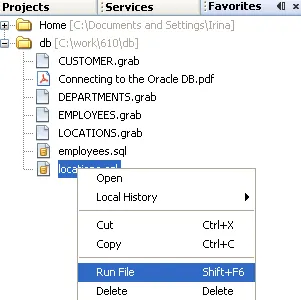
Notă. Dacă există mai mult de o conexiune la o bază de date în IDE, în IDE se poate solicita să selectați conexiunea corectă.
Vei vedea că tabelul Locații cu date s-a adăugat la schema JIM.
În acest caz, vom folosi un simplu „fuziune naturală“ ca coloana „location_id“ ambele tabele același și conține valorile de același tip de date. Acest tip de fuziune selectează numai rândurile care au aceleași valori în location_id coloanei corespunzătoare.
Deschideți fereastra de comandă SQL (faceți clic dreapta pe nodul Tabelele din schema JIM și alegeți „Run“ comandă), introduceți următoarea instrucțiune SQL, apoi faceți clic pe pictograma „Run SQL“.
Această interogare SQL returnează un șir de masă Departamentele, location_id sunt egale cu valorile din coloana corespunzătoare din Locații tabel. Rezultatele sunt sortate după nume în tabelul de departamente. Vă rugăm să rețineți că noua înregistrare nu poate fi introdus direct în rezultatele acestei cereri, după cum se poate face într-o vizualizare tabel.
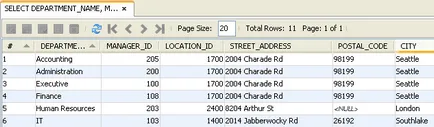
interogare SQL care unește ca o reprezentare (clic dreapta pe nodul „prezentare“ și selectați „Create View“) și rulați-l la un moment convenabil. Dar pentru acest utilizator de bază de date trebuie să aibă dreptul de a stabili reprezentări, care nu au stabilit în exemplul nostru de utilizator. Vă puteți conecta folosind contul de sistem, da dreptul de a stabili jim reprezentări (cu următoarea instrucțiune SQL: „grant de a crea vederea jim;“) și să încerce să creeze propria lor performanță.
OCI 8 și IDE NetBeans pentru PHP
Puteți utiliza OCI 8 extensia PHP și IDE NetBeans pentru PHP pentru a scrie cod PHP, care este folosit pentru a interacționa cu o bază de date Oracle. Utilizarea NetBeans IDE pentru PHP și Oracle Database
Important! În cazul în care php.ini este nici o astfel de linie, uita-te în OCI dosar extensii de fișier extensia 8. În cazul în care nu există nici o extensie de fișier în OCI OCI 8 8 Puteți găsi dosarul informații extinse cu privire la descărcarea și instalarea documentului Instalarea PHP și Instant Client Oracle pentru Linux și Windows ( "Instalarea PHP și Oracle Instant Client pentru Linux și Windows").Dacă este activat OCI 8, IDE NetBeans pentru PHP accesează această extensie pentru completarea automată a codului și depanare.
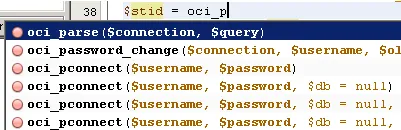
Utilizarea driverului JDBC OCI cu IDE NetBeans
pachete de drivere OCI sunt disponibile în același fișier JAR ca driver JDBC este subțire (ojdbc6.jar). Selectarea conducătorului auto care trebuie folosit depinde de interfața: oracle.jdbc.OracleDriver pentru șofer subțire și oracle.jdbc.driver.OracleDriver pentru șofer OCI. Pentru a utiliza driverul OCI, trebuie să instalați, de asemenea, Oracle Database Instant Client, deoarece conține toate bibliotecile, driverele OCI pentru a comunica cu baza de date.
Conectarea la o bază de date Oracle din NetBeans IDE folosind driverul OCI Oracle:
Depanarea
De obicei, acest lucru înseamnă că variabila de mediu NLS_LANG conține o valoare nevalidă de limbă, teritoriu, sau un set de caractere. În acest caz, setările NLS_LANG invalide trebuie să fie oprit la nivelul sistemului de operare. În cazul Windows, redenumiți subcheia NLS_LANG în registrul Windows, situat în \ HKEY_LOCAL_MACHINE \ SOFTWARE \ Oracle. În cazul în care Linux / Unix, executa comanda "unset NLS_LANG".
Pentru mai multe informații,
Pentru mai multe informații despre modul de administrare și de a folosi baza de date Oracle este disponibil sub documentația Oracle. Ceea ce urmează este o scurtă listă a documentelor cele mai frecvent utilizate.
Pentru mai multe informații despre lucrul cu alte baze de date în IDE NetBeans vezi.